
Einer der großen Vorteile, die uns Smartphones beim Aufnehmen von Fotos oder Videos immer geboten haben, ist die Möglichkeit, die GPS-Koordinaten des Ortes hinzuzufügen, an dem sie erstellt wurden. Dies ist eine fantastische Option, wenn wir auf Reisen gehen und Wir möchten jederzeit wissen, wo wir die Fotos gemacht haben.
Diese Option, die nativ in iOS aktiviert ist, ermöglicht es uns, die Fotos nach ihrem Standort zu organisieren. Dies ist eine mehr als ideale Option, wenn wir uns an eine bestimmte Reise erinnern möchten. Aber manchmal sind wir nicht daran interessiert, den Ort des Fotos zu teilen, das wir teilen möchten. In diesem Fall ist es am besten, die Geolokalisierung der Kamera und zu deaktivieren Daher sind wir nicht gezwungen, auf Anwendungen von Drittanbietern zurückzugreifen.
Wenn wir den Standort der Kamera deaktivieren, enthalten alle Fotos, die wir von diesem Moment an aufnehmen, nicht die GPS-Koordinaten, sodass wir sie nicht einfach auf einer Karte finden können. Das Deaktivieren der Informationen über den Ort der Fotos ist für bestimmte Momente ein sehr einfacher Vorgang, aber Wir müssen daran denken, in dem Moment, in dem wir uns befinden, zu reaktivieren gezwungen um es zu deaktivieren.
Deaktivieren Sie den Speicherort von Fotos auf dem iPhone
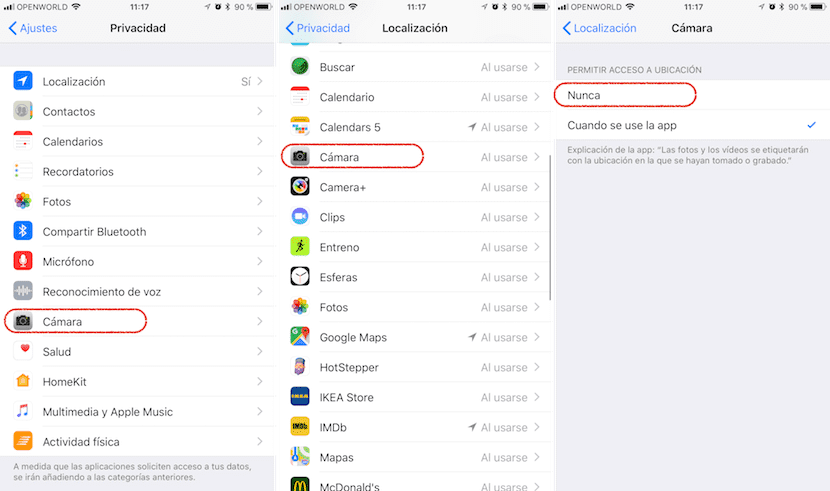
- Alle Optionen in Bezug auf den Standort unseres Geräts sind in den Datenschutzoptionen verfügbar, einem Menü, über das wir zugreifen müssen Einstellungen> Datenschutz.
- Im Bereich Datenschutz gehen wir zu LageHier finden wir alle Anwendungen oder Elemente des Geräts, die Zugriff auf den Speicherort haben. In unserem Fall gehen wir zur Option Kamera.
- In den von der Kameraanwendung angebotenen Optionen finden wir: Niemals und wenn die App verwendet wird, Option, die nativ ausgewählt ist. Um zu verhindern, dass die GPS-Koordinaten unseres Standorts gespeichert werden, während wir die Kamera verwenden, müssen wir die Option auf Nape ändern.
